Drucken als gefalteter Duplexdruck
Es werden 2 aufeinander folgende Seiten gedruckt.
Sie können einen zweiseitigen Ausdruck erstellen, indem Sie das Blatt in der Mitte falten. Auf diese Weise können z. B. Werbeplakate gedruckt werden, die von der Decke hängen.
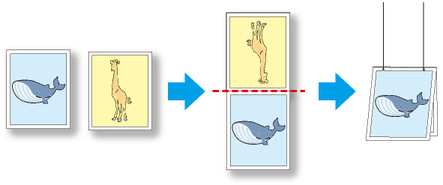
-
Öffnen Sie die zu druckende Datei, und starten Sie Free Layout plus.
Einzelheiten zu den Startverfahren finden Sie unter "Starten von Free Layout plus und Eingeben von Daten".
 Hinweis
Hinweis- Wenn Sie unterschiedliche Datenbilder für die Vorder- bzw. die Rückseite anordnen möchten, öffnen Sie die anderen Daten, während Free Layout plus ausgeführt wird, und wiederholen Sie Schritt 1.
-
Klicken Sie auf Gefalteter Duplexdruck (Folded Duplex).
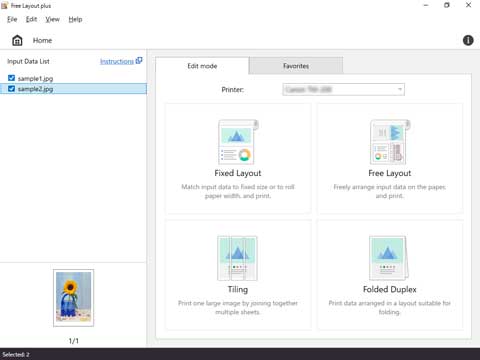
Der Bildschirm für die Seitenauswahl im Modus Gefalteter Duplexdruck wird angezeigt.
-
Wählen Sie eine zu druckende Seite für die Vorderseite aus, und klicken Sie anschließend auf Weiter (Next).
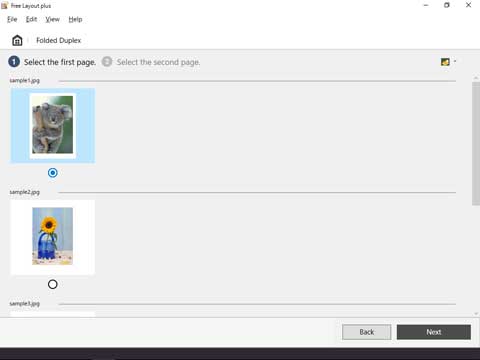
 Hinweis
Hinweis- Wenn nur eine Seite mit Eingabedaten auf dem Startbildschirm ausgewählt wurde, wird der Bearbeitungsbildschirm geöffnet und nicht der Bildschirm für die Seitenauswahl. Dort ist dann dasselbe Bild als Vorder- und Rückseite ausgewählt. Fahren Sie mit Schritt 5 fort.
-
Wählen Sie eine zu druckende Seite für die Rückseite aus, und klicken Sie anschließend auf Weiter (Next).
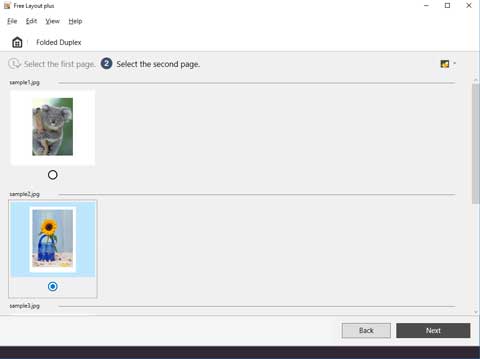
Der Bearbeitungsbildschirm im Modus Gefalteter Duplexdruck wird angezeigt.
-
Legen Sie Rollenpapierbreite (Roll Paper Width), Bindung (Binding Location) und weitere Einstellungen fest, und klicken Sie dann auf Weiter (Next).
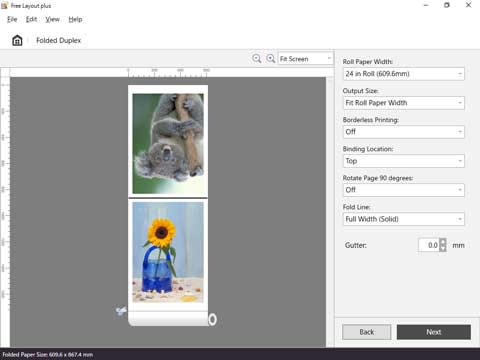
Einzelheiten zu den Einstellungen im Bearbeitungsbildschirm finden Sie unter "Bearbeitungsbildschirm" in "Modus Gefalteter Duplexdruck".
Der Bildschirm Druckeinstellungen im Modus Gefalteter Duplexdruck wird angezeigt.
-
Klicken Sie auf Drucken (Print), nachdem Sie die Druckelemente festgelegt haben.
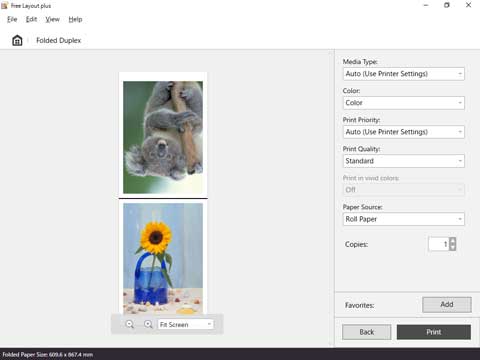
Einzelheiten zu den Einstellungen im Bildschirm Druckeinstellungen finden Sie unter "Bildschirm Druckeinstellungen" in "Modus Gefalteter Duplexdruck".
Der Druckvorgang wird gestartet.

